Ako sa zbaviť choroby v DAYZ

DAYZ je hra plná šialených, nakazených ľudí v postsovietskej krajine Černarus. Zistite, ako sa zbaviť choroby v DAYZ a udržte si zdravie.
Snívali ste niekedy o hľadaní niečoho na obrazovke telefónu nakreslením jednoduchého gesta? Gesto Google Circle to Search prináša presne to, čo vám umožňuje rýchlo vyhľadávať položky na obrazovke pomocou gesta. Prečítajte si nižšie a dozviete sa viac o Kruhu na vyhľadávanie a o tom, ako ho používať.
Čo je to gesto vyhľadávania kruhu spoločnosti Google?
Ako už názov napovedá, Circle to Search je nový spôsob, ako vyhľadať čokoľvek, čo sa zobrazí na obrazovke telefónu, pomocou jednoduchého gesta: vytvorenie kruhu, čmáranie alebo zvýrazňovanie.
Pomocou funkcie Circle to Search môžete rýchlo identifikovať objekty na fotografii alebo videu, vyhľadať text alebo získať relevantné odpovede na položku, ktorá vás zaujíma. Môžete napríklad obkolesiť alebo zvýrazniť topánku vo videu YouTube, aby ste poznali jej značku, alebo načmárať neznámy text, aby ste sa dozvedeli jeho význam.
Okrem toho si môžete priblížiť svoju aktuálnu obrazovku gestom dvoch prstov, aby ste presne ohraničili to, čo potrebujete hľadať. To môže byť veľmi užitočné na zvýraznenie malých objektov vyhľadávania na generovanie presných výsledkov vyhľadávania.
V mnohých ohľadoch je Circle to Search novým spôsobom, ako spustiť vylepšenú verziu Google Lens na vyhľadávanie objektov na obrazovke. Je to tiež skvelý spôsob, ako spätne vyhľadávať obrázky na Instagrame .
Služba Circle to Search je zatiaľ k dispozícii pre sériu Google Pixel 8 Pro a Samsung Galaxy S24. Na Galaxy S24 je možnosť súvisiaca s gestom vyhľadávania v časti Displej > Navigačný panel > Kruh na vyhľadávanie .
Ako používať kruh na vyhľadávanie v systéme Android
Vyvolanie funkcie Circle to Search je celkom jednoduchý proces. Tu je to, čo musíte dodržiavať:
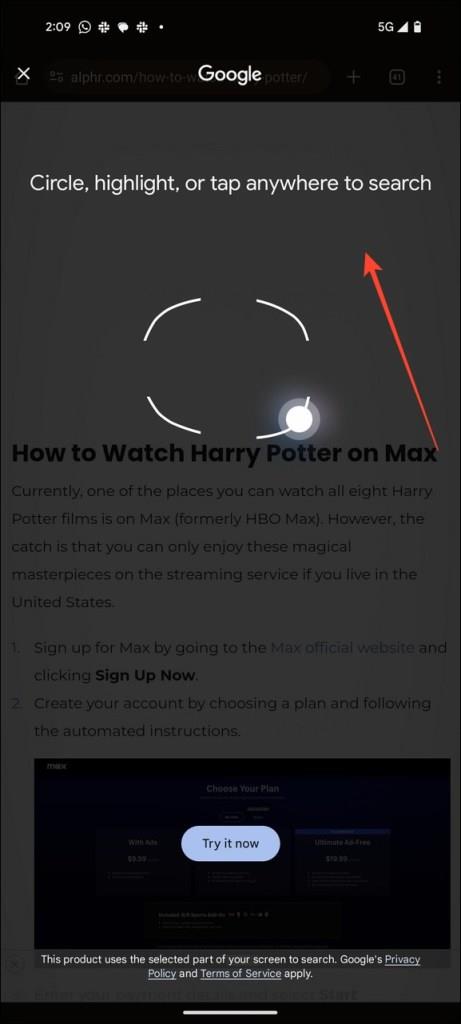
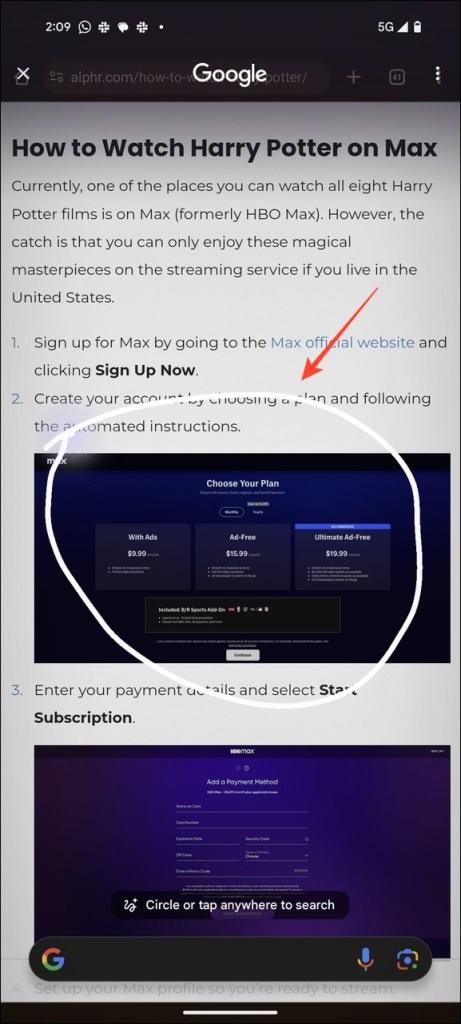
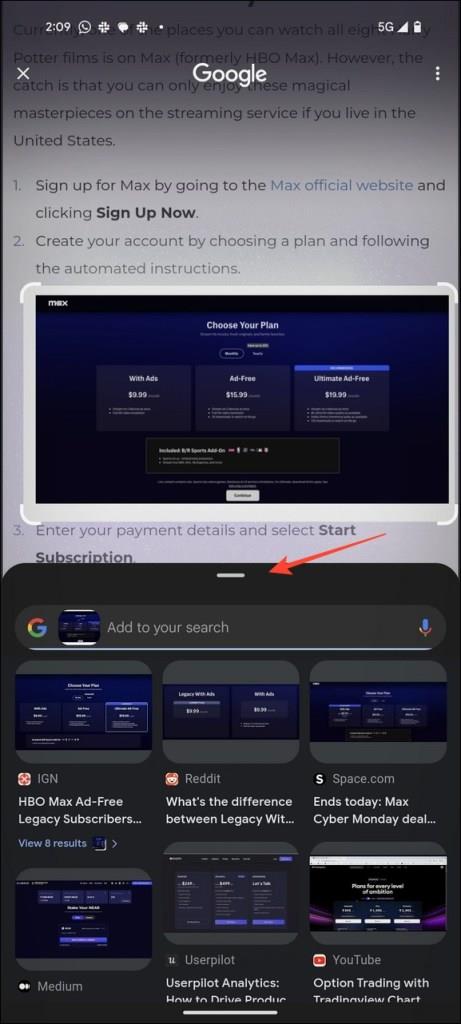
Môžete upraviť zvýraznenú oblasť vyhľadávania a získať aktualizované výsledky vyhľadávania v reálnom čase.
Ak chcete zobraziť históriu vyhľadávania svojho okruhu Circle to Search, klepnite na trojbodkovú ponuku v pravom hornom rohu a vyberte možnosť História vyhľadávania . Môžete tiež vymazať svoju nedávnu 15-minútovú históriu vyhľadávania stlačením možnosti Odstrániť posledných 15 minút .
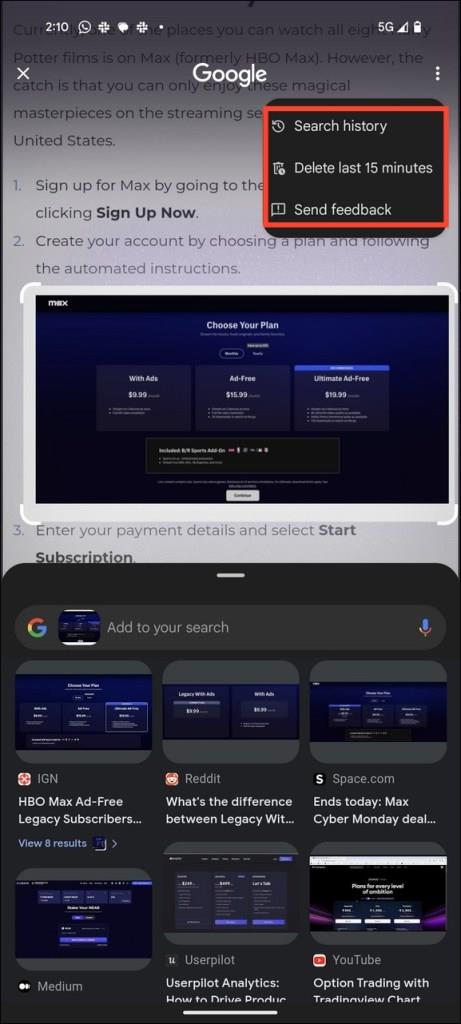
Odstránením histórie vyhľadávania Google v systéme Android alebo Chrome vymažete aj históriu vyhľadávania Circle to Search.
Ako sa vyhľadávanie v kruhu líši od Asistenta Google?
Na rozdiel od Google Assistant, Circle to Search poskytuje pohlcujúce vyhľadávanie bez toho, aby ste museli prepínať na inú aplikáciu. Využíva silu Google Lens na poskytovanie prispôsobených výsledkov vyhľadávania. Okrem vyhľadávania môžete pomocou Kruhu na vyhľadávanie nakupovať priamo z výsledkov vyhľadávania zakrúžkovaním položky, ktorá vás zaujíma.
Funkcia je tiež darom z nebies pri hľadaní významu zložitých slov. Okrem toho môžete pridať svoje dopyty pomocou zakrúžkovanej položky, aby ste získali konkrétnejšie výsledky vyhľadávania využívajúce generatívnu AI. Môžete napríklad zvýrazniť jedlo alebo budovu na obrazovke a opýtať sa, prečo je také populárne okamžite získať presné odpovede. To vám pomôže rýchlo zredukovať zložité otázky na jednoduché a ľahko pochopiteľné riešenia.
Pomocou funkcie Circle to Search môžete jednoducho porovnať dve možnosti bez toho, aby ste opustili obrazovku alebo prešli na inú vyhľadávaciu aplikáciu. Môžete napríklad rýchlo zvýrazniť/ohraničiť dva hotely na obrazovke, aby ste sa dozvedeli a porovnali ich hodnotenie, fotografie a recenzie bez toho, aby ste opustili aplikáciu.
Po dokončení vyhľadávania sa môžete vrátiť tam, kde ste začali.
Circle to Search zlepšuje zážitok z vyhľadávania v systéme Android
Circle to Search je inovatívny spôsob vyhľadávania položiek na obrazovke telefónu. Aj keď je táto funkcia v súčasnosti k dispozícii na vybraných prémiových telefónoch s Androidom, ako sú Galaxy S24 a Pixel 8, v budúcnosti by sa mohla rozšíriť na ďalšie zariadenia.
Zatiaľ môžete pomocou Google Lens vyhľadávať alebo identifikovať plemená psov a mačiek alebo ľudí.
často kladené otázky
Ktoré modely telefónov budú mať funkciu Circle to Search?
Túto funkciu budú mať zatiaľ iba Samsung Galaxy S24 a Pixel 8.
Prečo nefunguje vyhľadávanie v kruhu?
Existujú dva hlavné dôvody, prečo vám táto funkcia nemusí fungovať. Najprv ju možno budete musieť povoliť v nastaveniach (ako je vysvetlené vyššie), alebo nestlačíte dlho navigačný panel (biely pruh v spodnej časti obrazovky).
Uistite sa, že je funkcia povolená v nastaveniach. Potom dlho stlačte lištu v spodnej časti telefónu, aby ste sa uistili, že funguje správne.
DAYZ je hra plná šialených, nakazených ľudí v postsovietskej krajine Černarus. Zistite, ako sa zbaviť choroby v DAYZ a udržte si zdravie.
Naučte sa, ako synchronizovať nastavenia v systéme Windows 10. S touto príručkou prenesiete vaše nastavenia na všetkých zariadeniach so systémom Windows.
Ak vás obťažujú štuchnutia e-mailov, na ktoré nechcete odpovedať alebo ich vidieť, môžete ich nechať zmiznúť. Prečítajte si toto a zistite, ako zakázať funkciu štuchnutia v Gmaile.
Nvidia Shield Remote nefunguje správne? Tu máme pre vás tie najlepšie opravy, ktoré môžete vyskúšať; môžete tiež hľadať spôsoby, ako zmeniť svoj smartfón na televízor.
Bluetooth vám umožňuje pripojiť zariadenia a príslušenstvo so systémom Windows 10 k počítaču bez potreby káblov. Spôsob, ako vyriešiť problémy s Bluetooth.
Máte po inovácii na Windows 11 nejaké problémy? Hľadáte spôsoby, ako opraviť Windows 11? V tomto príspevku sme uviedli 6 rôznych metód, ktoré môžete použiť na opravu systému Windows 11 na optimalizáciu výkonu vášho zariadenia.
Ako opraviť: chybové hlásenie „Táto aplikácia sa nedá spustiť na vašom počítači“ v systéme Windows 10? Tu je 6 jednoduchých riešení.
Tento článok vám ukáže, ako maximalizovať svoje výhody z Microsoft Rewards na Windows, Xbox, Mobile a iných platforiem.
Zistite, ako môžete jednoducho hromadne prestať sledovať účty na Instagrame pomocou najlepších aplikácií, ako aj tipy na správne používanie.
Ako opraviť Nintendo Switch, ktoré sa nezapne? Tu sú 4 jednoduché riešenia, aby ste sa zbavili tohto problému.






